웹사이트 만들기
- 제목
-
STEP05 메뉴 연결하기
- 첨부파일0
① [디자인편집> 메뉴> 메뉴만들기] 를 클릭합니다.
② 생성해 놓은 게시판을 추출하기 위해서 페이지 만들기의 [메뉴추가] 로 새로 메뉴를 생성하거나, 이미 생성되어있는 [기본 메뉴]를 선택하여 연결할 수 있습니다.
메뉴 內 메뉴정보의 기본설정, 레이아웃, SEO를 통해 메뉴 별 입력사항을 탭으로 분리하여 상세정보를 입력할 수 있습니다.
- 기본설정 : 메뉴명 입력. 메뉴에 연결할 APP 선택, 메뉴에서 비공개 설정가능, 메뉴별 접근권한 설정 등을 설정할 수 있습니다.
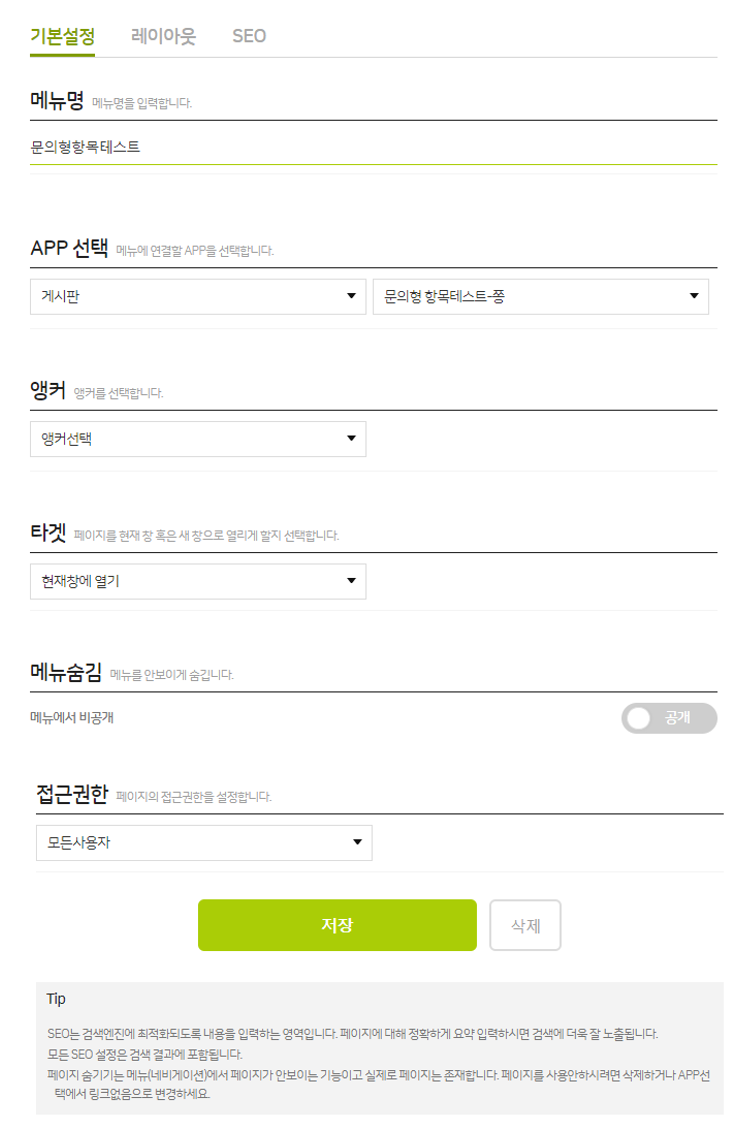
- 레이아웃 : APP스킨 및 페이지 레아웃을 선택할 수 있습니다.
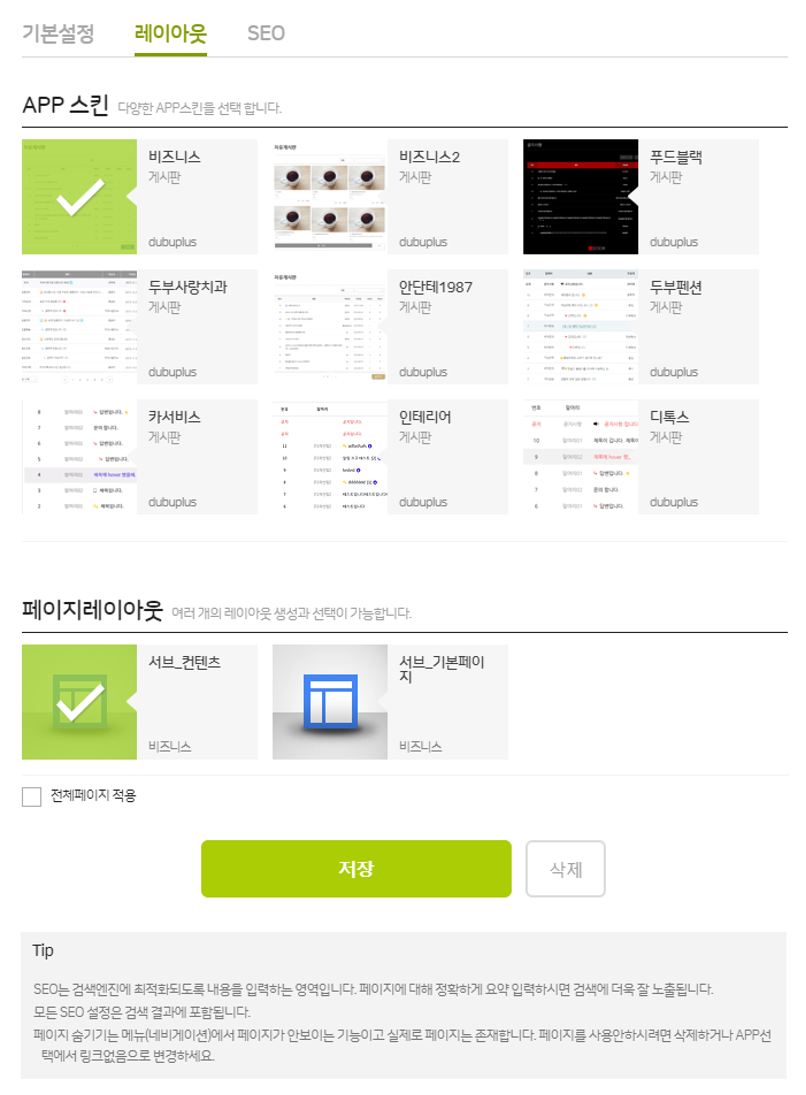
- SEO : 검색엔진에 최적화 될 수 있도록 페이지에 대한 내용을 정확하게 입력합니다.
브라우져에서 검색 되는 키워드 또는 페이지명 입력, 페이지 설명, 페이지 URL주소, 페이지와 연관된 키워드 입력,
SNS공유시 보여주는 이미지를 업로드 할 수 있습니다.
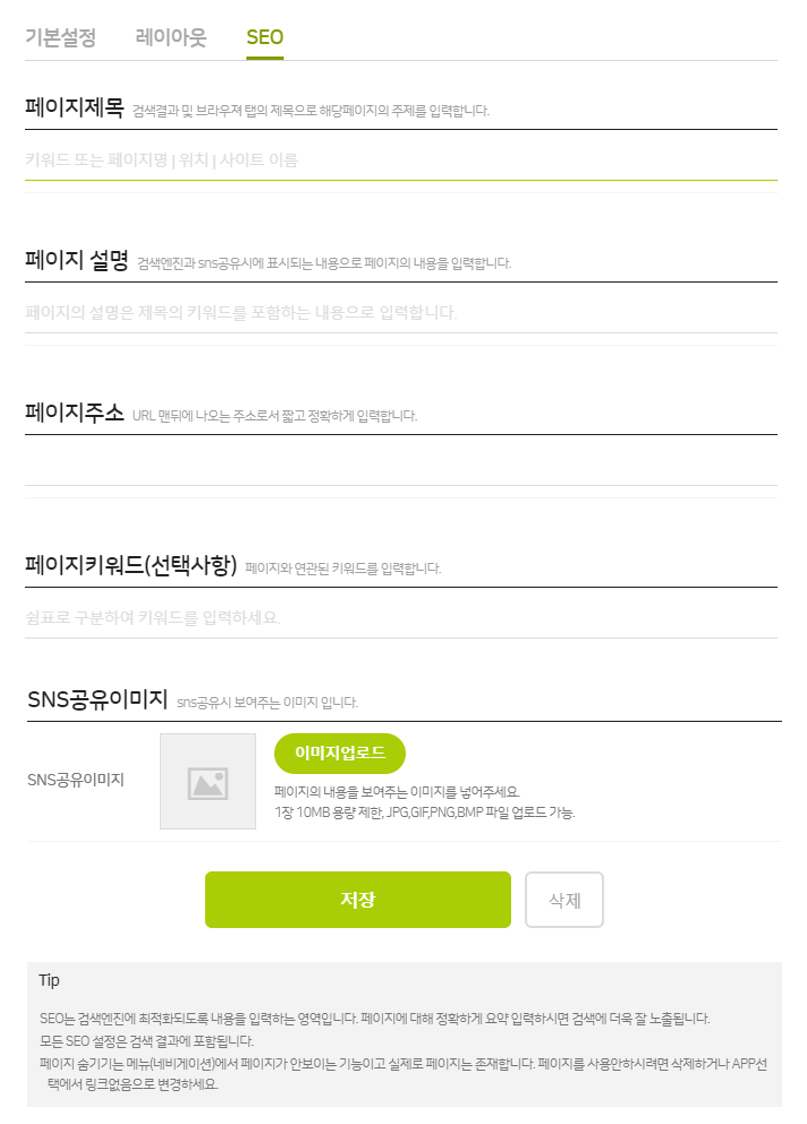
③ [메뉴추가] 를 클릭하여 메뉴이름(게시판명)을 입력합니다.
④ 이 외 세부적인 내용은 페이지정보, 레이아웃, SEO를 통해 작성할 수 있습니다.
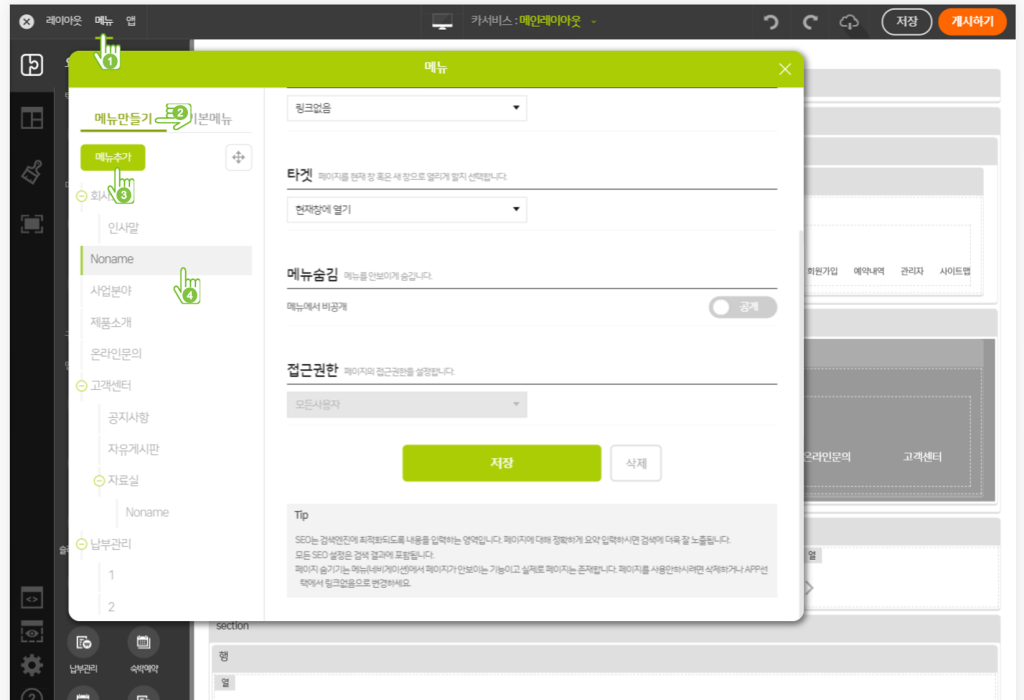
페이지의 메뉴접기 기능으로 개수 제한없이 3depth까지 하위페이지(메뉴)를 생성할 수 있으며,
1,2depth에서 클릭을 통해 메뉴를 접었다가 펼치는 기능은 [접을때 +, 펼쳤을때 -]로 표시됩니다.
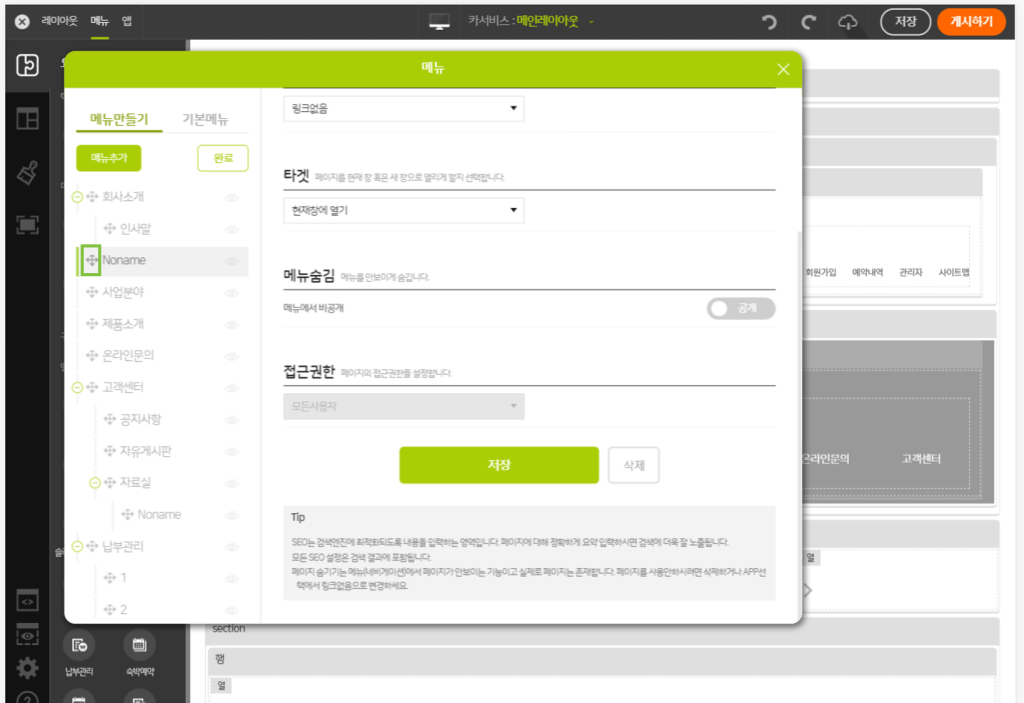
⑤ 메뉴명을 입력하고, 메뉴에 연결할 APP선택 등을 설정합니다. 하위메뉴도 동일하게 설정 가능합니다.
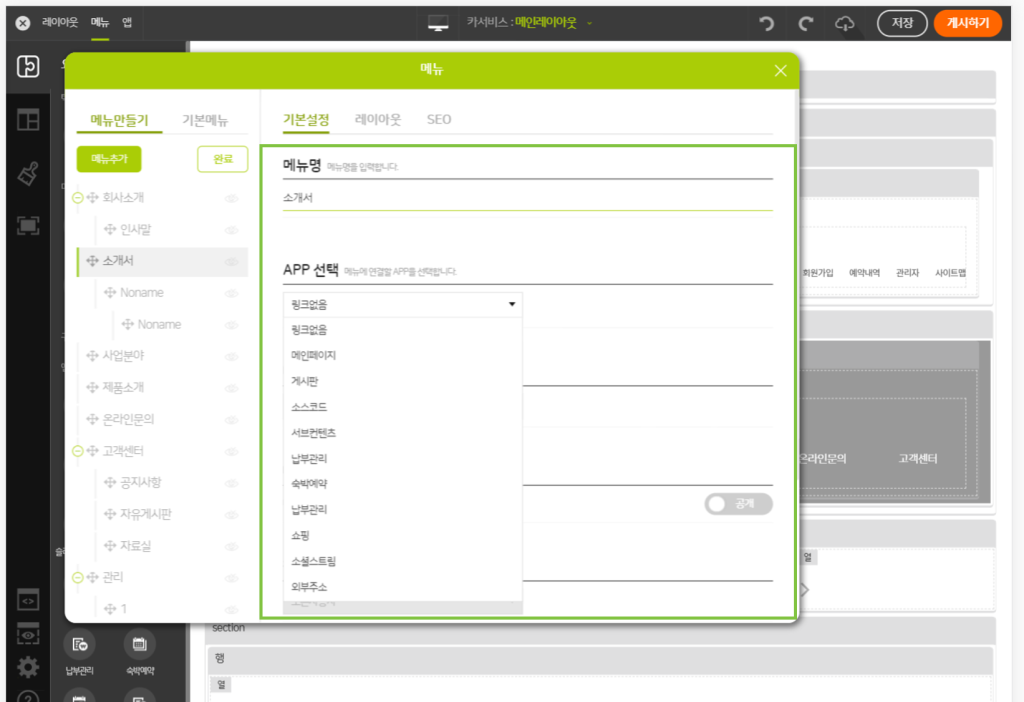
⑥ 스킨 및 레이아웃을 설정 합니다.
(TIP) [디자인편집] 에서 서브레이아웃을 여러 개 생성한 경우, [메뉴(페이지)레이아웃 ] 에서 페이지(메뉴) 별로 다른 레이아웃을 적용할 수 있습니다.
⑦ SEO 설정 후, [저장] 을 클릭합니다.
(TIP) 페이지별 SEO 설정은 [매뉴얼> SEO/통계] 를 참고하세요.
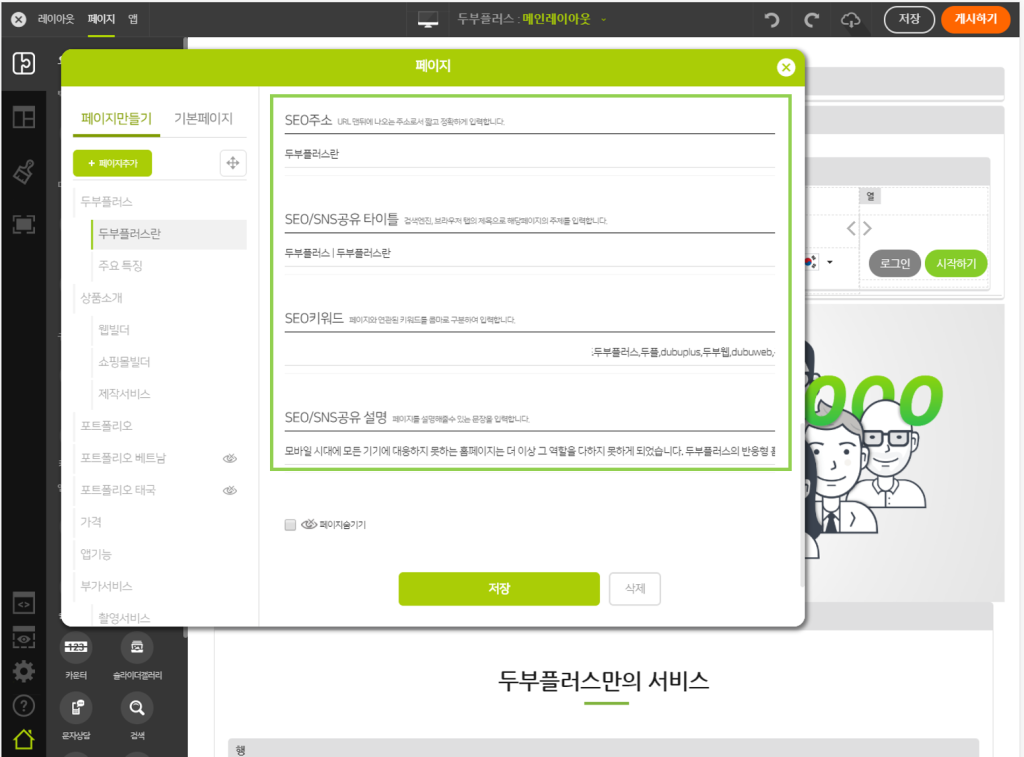
★ 게시판이 연결 된 화면입니다.
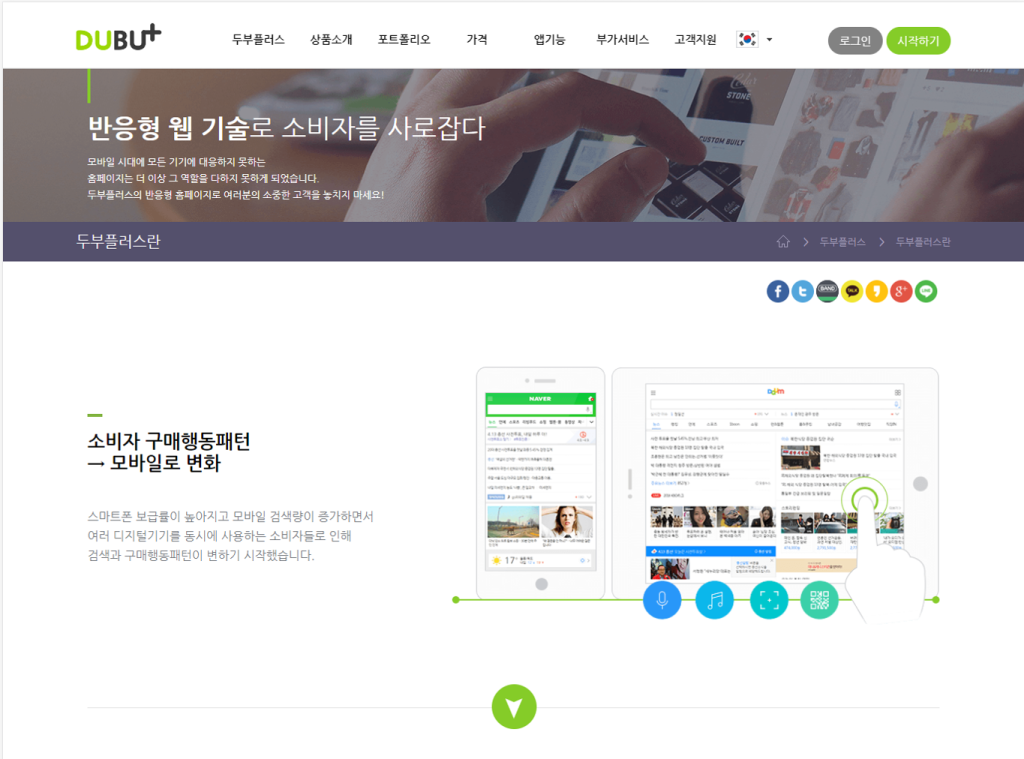
(TIP)
1) 접근권한 우선순위
디자인편집> 페이지> 페이지정보> 접근권한과 운영모드> 게시판> 게시판설정> 권한설정 內 관리권한이 다를경우,
디자인편집> 페이지 권한이 선 적용 됩니다.
2) SNS공유 이미지 우선순위
디자인편집> 페이지> SEO> SNS 공유이미지와 운영모드> 환경설정> 사이트관리> SEO/SNS공유설정 內 SNS공유이미지가 다를 경우,
SNS 공유 이미지 우선순위는 아래와 같습니다.
1순위적용 : 사이트> 게시글 內 이미지가 선적용
2순위적용 : 게시글 內 이미지가 없을 경우, 페이지> SNS 공유 이미지 적용
3순위적용 : 게시글 內 이미지가 없고, 페이지 內 SNS 공유이미지가 없을 경우, 운영모드> 환경설정 內 SNS 공유이미지 적용
4순위적용 : 1~3 전체 이미지 없을 경우, 해당 페이지 內 첫번째 이미지가 적용됩니다.
URL 복사
아래의 URL을 전체 선택하여 복사하세요.
게시물수정
게시물 수정을 위해 비밀번호를 입력해주세요.
댓글삭제게시물삭제
게시물 삭제를 위해 비밀번호를 입력해주세요.
